


CODE/400 est un produit IBM faisant partie du produit ADTCS (5763CL2 ou 5722WDT
en V5).
Il comprend les produits suivants (en mode client serveur)
Voyez d'abord comment établir une connexion
avec l'AS/400, ou lancez le depuis WDSc
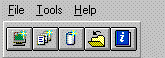
la barre d'outils permet de créer un nouveau DSPF (1er bouton)
ou bien un nouveau PRTF (2ème bouton)
le bouton ouvrir (représenté par un dossier) permet d'ouvrir un
source SDD existant.

SCREEN1 représente une groupe de format , vous permettant de voir plusieurs
formats écran en même temps.
(vous pourrez créer vos propres groupes). Pour l'instant, insérons
un nouveau format :
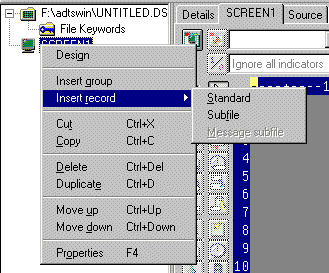
vous tapez directement ce que vous voulez voir, là ou vous voulez le voir (comme SDA)
contrairement à SDA, le déplacement se fait à la souris
et par phrase entière :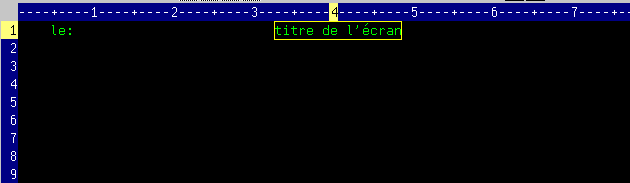
vous pouvez insérer les mots-clé *DATE, *TIME etc..., avec le bouton droit de la souris :
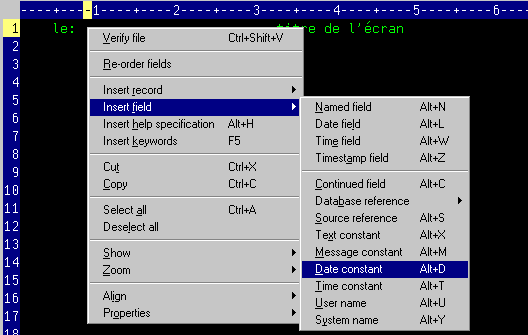
pour insérer de nouveaux champs, le plus simple est de faire référence
à la base de données
(comme F10 , sous SDA), positionnez votre curseur et utilisez :
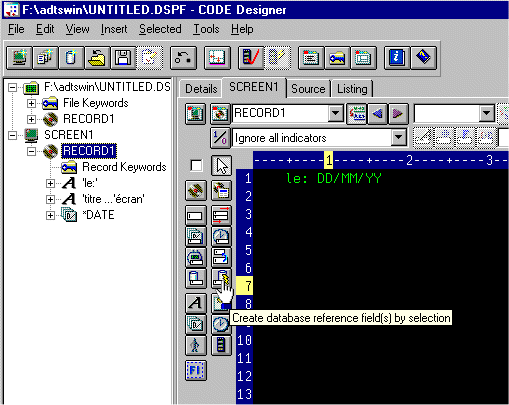
On vous affiche par défaut *LIBL, choisissez "filter" pour indiquer une autre bibliothèque :

Code designer vous montre alors les fichiers de la bibliothèque choisie
: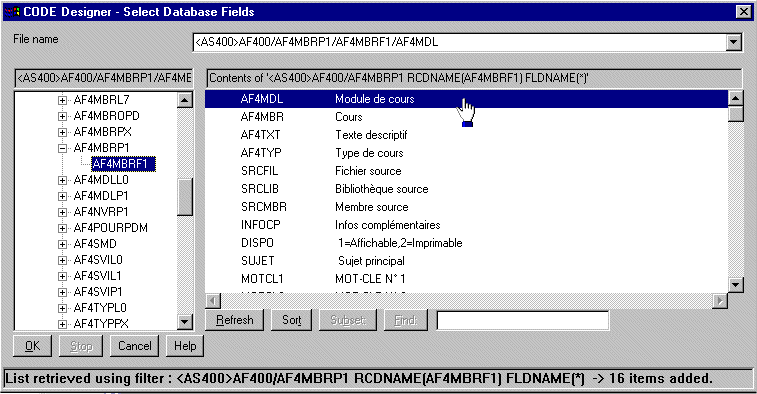
choisissez un fichier, puis un format et sur la liste des zones, une zone (doucle
click) 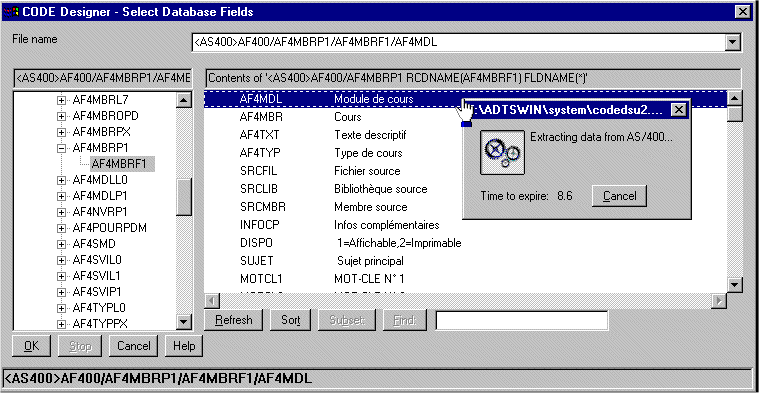
la zone est alors répercutée à la position curseur d'origine
:
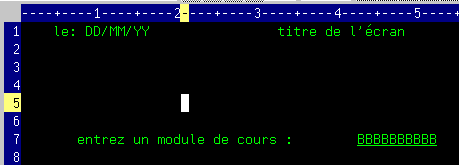
Pour modifier les caractèristiques d'un élement, faites F4 (qui remplace " * ")
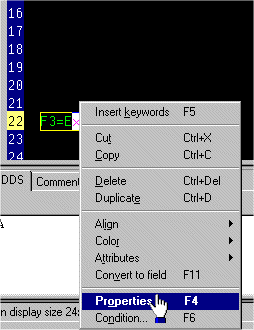
Détail positions et TEXT |
Attributs (HI, RI, etc..)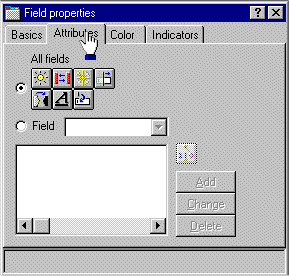 |
Conditions |
et couleurs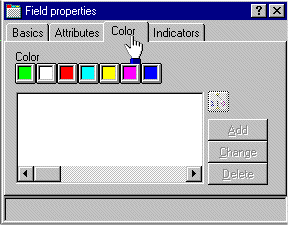 |
les caractèristiques modifiables sont bien sûr fonction du type d'information (constante, variable de travail, référence BD, ...)
Ajoutons la couleur bleue sur cette constante :
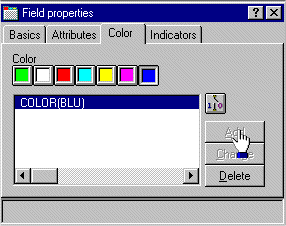
tous les mots-clés ajoutés apparaissent dans la fenêtre
de gauche : 
et les différentes vues sont actualisées :![]()
Détail

Source :
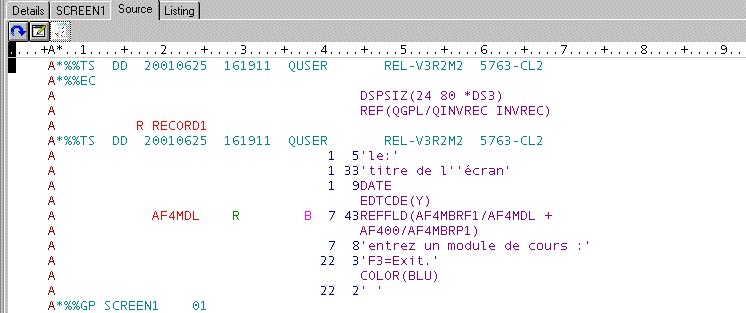
pour ajouter un mot-clé de niveau format (CA03 dans notre exemple)
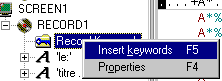 ,
utilisez F5
,
utilisez F5
La liste des mots-clés vous est affichée

cliquons sur CAnn/CFnn
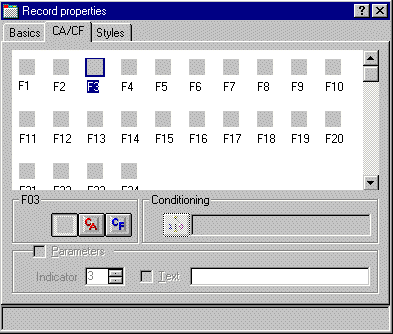
choisissez ici
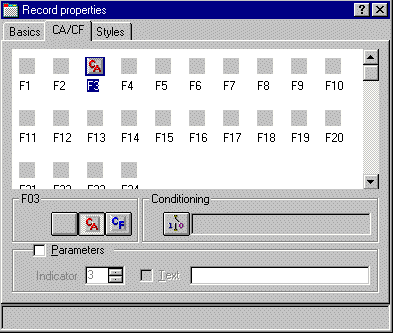 voilà !
voilà !
N'oubliez pas de paramétrer l'enregistrement automatique :(Outils / paramètres)
il est réalisé sous la forme de point de contrôle (fichier .CHK dans \wdt400\temp\)
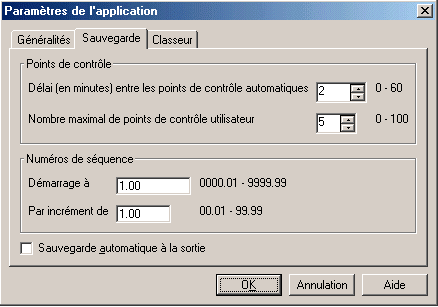
Vous indiquez ici, le délai entre deux points de contrôles automatiques.
Vous pouvez aussi enregistrer un point de contrôle manuel (CRTL + M)
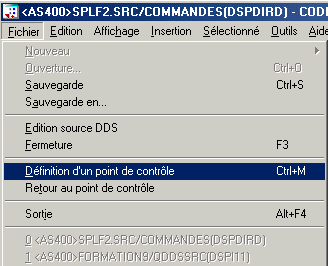
en cas d'arrêt anormal, rechargez le source à partir du serveur, vous devez voir apparaitre automatiquement :
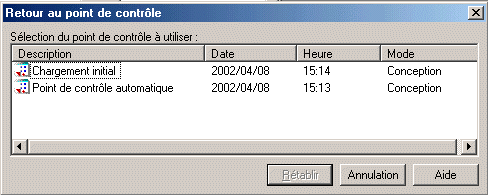
Pour les sous fichiers :
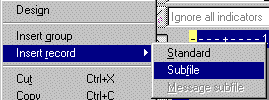
puis modifiez les propriétés par F4 :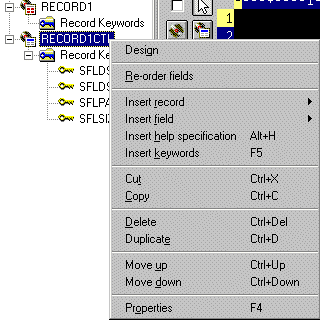
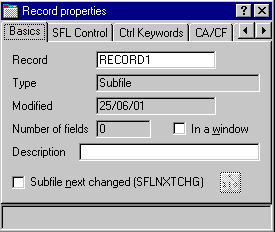
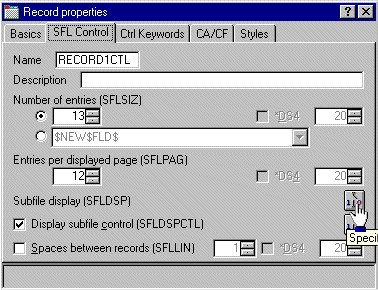
tous les mots-clé sous fichier peuvent être conditionnés
:
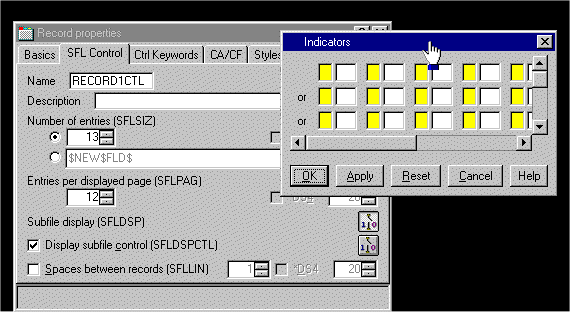
pour les format de type fenêtre (Window) , insérez un format simple, puis sélectionnez le mot-clé WINDOW :

les propriétés affichent alors un nouvel onglet :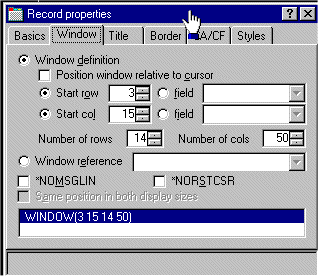
et surtout, les positions et la taille sont modifiables A LA SOURIS :
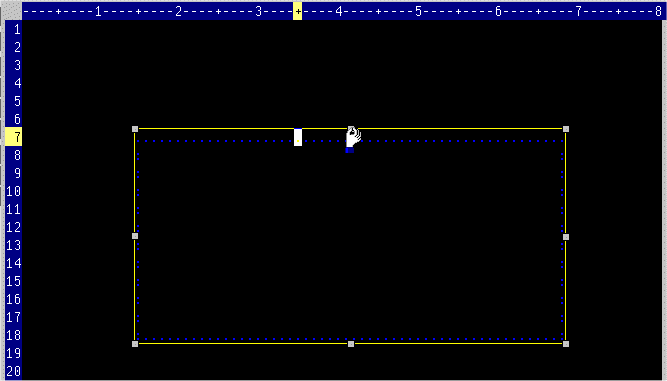
pensez, éventuellement, à réactualiser la fenêtre
correspondand au source :

Pour les PRTF, choisissez le bouton "Nouveau PRTF" : 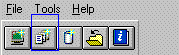
puis insérez un nouvel enregistrement : 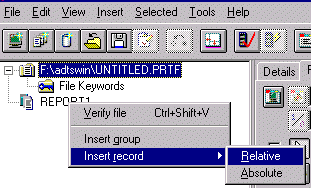
ensuite, modifiez les propriétés de cet enregistrement par F4 :
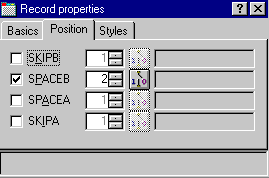
l'affichage peut être ajusté :
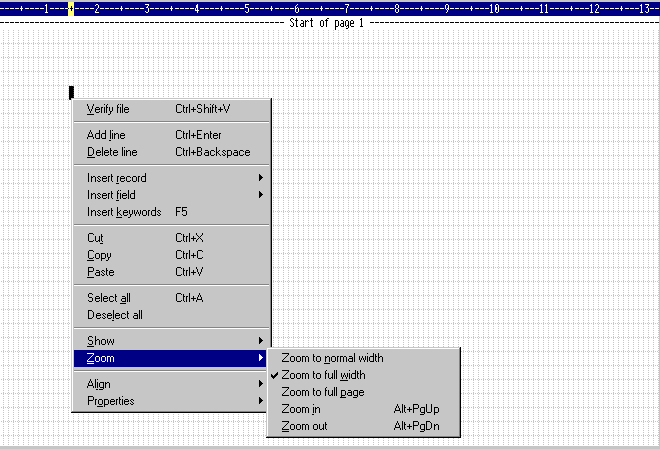
vous pouvez aussi afficher une grille (c'est la cas de l'image ci-dessus)
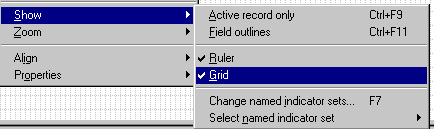
et enfin, pour placer plusieurs lignes dans un format , il suffit de déplacer le curseur :
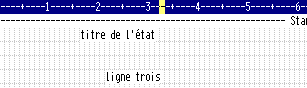
le source est automatiquement adapté :

le reste de la conception se déroule comme avec la création d'un DSPF, particulièrement :